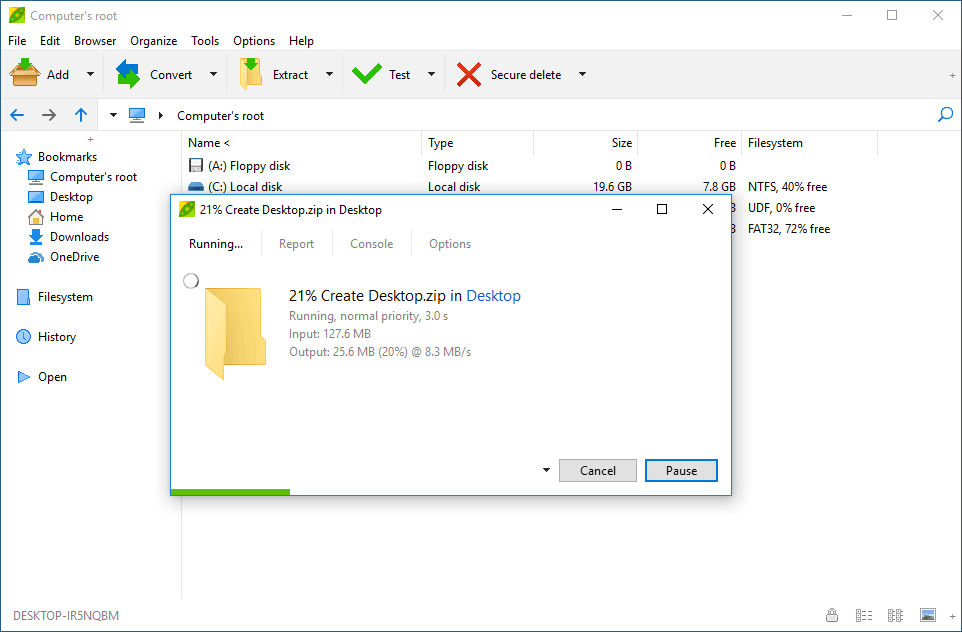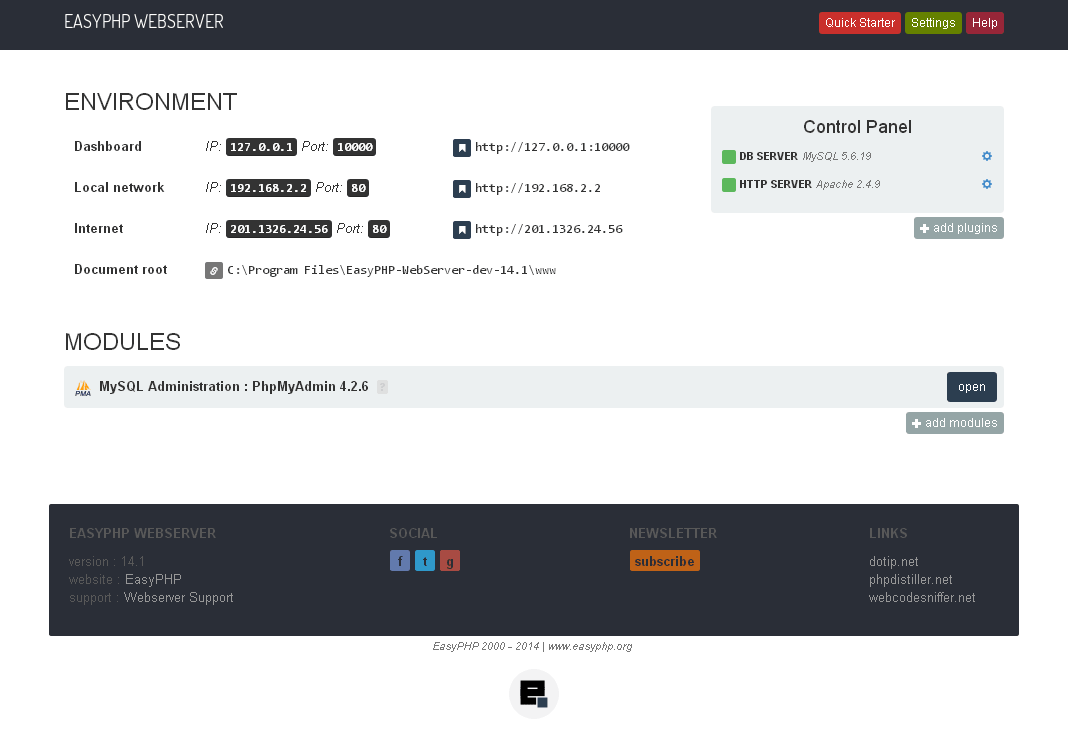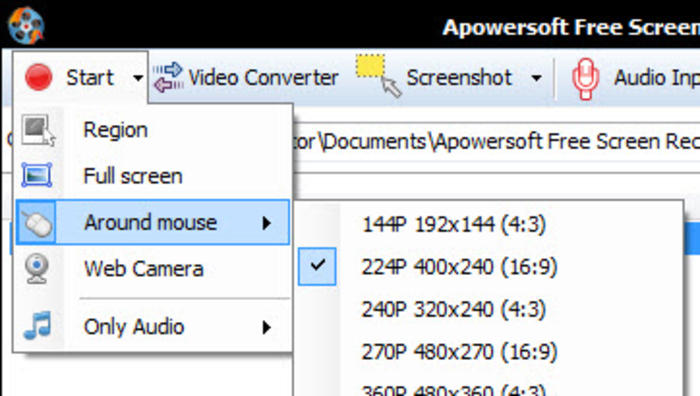VeraCrypt - это бесплатная утилита с открытым исходным кодом, используемая для оперативного шифрование. У всех нас есть личные вещи, о которых мы заботимся больше всего. Мы всегда хотим скрыть это от глаз хищников. Есть много платных и бесплатных приложений, которые могут нам помочь. Среди них VeraCrypt выделяется тем, что использует передовое шифрование военного уровня и БЕСПЛАТНО!!! Сегодня мы увидим, как использовать его для хранения и шифрования ваших личных файлов.
Ссылка для скачивания: https://veracrypt.codeplex.com/ Скачать и установите программное обеспечение.
После установки программного обеспечения откройте его.
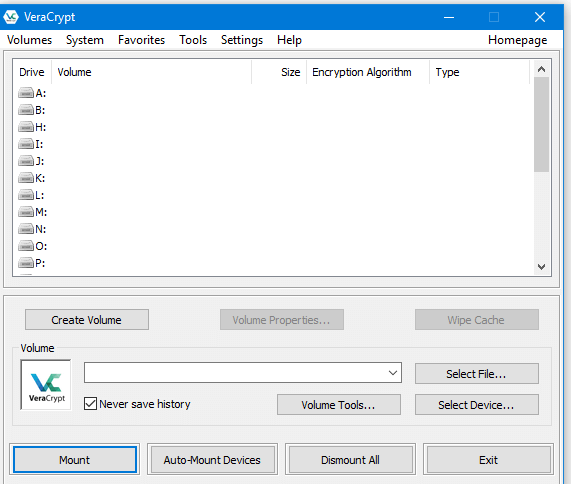
Шаг 1: Перейдите в Volumes> Create New Volume> Create an encrypted file container> Standard VeraCrypt Volume> Затем нажмите на выберите файл и сохраните файл контейнера с желаемым именем. Здесь, в этом файле, мы будем хранить ваши файлы и папки.
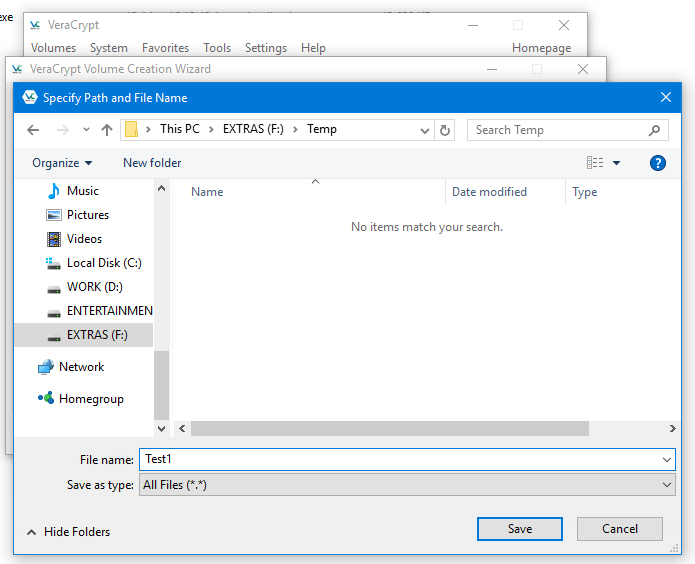
Затем нажмите «Сохранить». Выберите свой алгоритм шифрования (используйте AES), затем нажмите «Далее». Теперь вы можете указать размер файла и нажать «Далее».
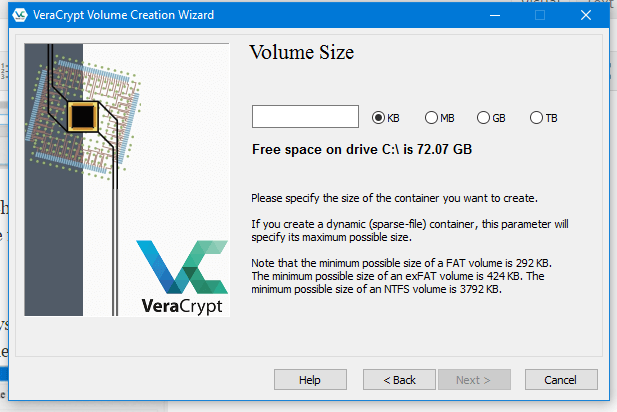
Затем выберите файловую систему (по умолчанию используйте FAT) и переместите указатель мыши в область окна. Как только полоса случайности станет зеленой, как показано на рисунке, щелкните формат. После завершения форматирования нажмите «Выход». Теперь файл готов. Теперь мы должны смонтировать его, чтобы хранить наши файлы и папки.
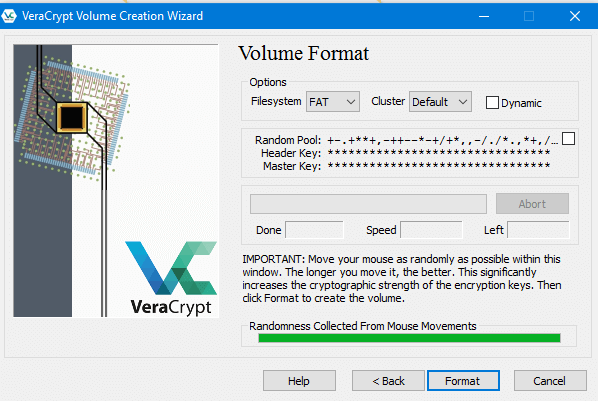
Шаг 2: В главном окне нажмите на любой из дисков, затем нажмите «Выбрать файл» и выберите файл, который вы только что создали.
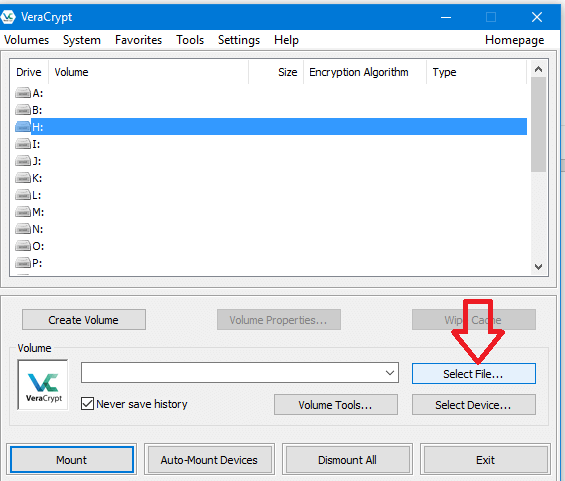
После выбора файла нажмите «Подключить», и файл будет смонтирован как съемный диск на вашем компьютере в течение нескольких секунд.
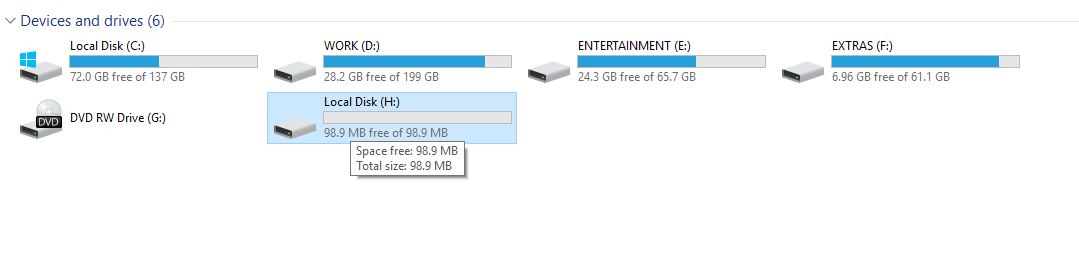
Так же, как вы копируете файлы на свой Pendrive, теперь вы можете копировать личные файлы на только что смонтированный том. По завершении процесса вы можете удалить диск, нажав «Размонтировать все» в главном окне VeraCrypt.
В следующий раз, когда вы захотите получить доступ к файлам, просто выполните шаг 2, и созданный вами файл можно будет перенести в любую систему и использовать при условии, что в системе установлен VeraCrypt. Как и флеш-накопитель, файл можно подключать и отключать с помощью пароля.